生成AIで画像を作れることをご存知ですか?
生成したい画像のイメージを文章で伝えることで、AIがさまざまな画風の絵を描いてくれます。
この記事では、初心者でも使いやすいMicrosoftのBingを活用した画像生成の基本から、家庭での楽しい活用法までを紹介します。
Bingで画像を生成の仕方
Bing画像生成AIの紹介
Bingの画像生成AIはMicrosoftによって提供されており、テキストから高品質な画像を生成することができます。
始め方は簡単。BIngのアプリをダウンロードして、Microsoftのアカウントでログインするだけです。
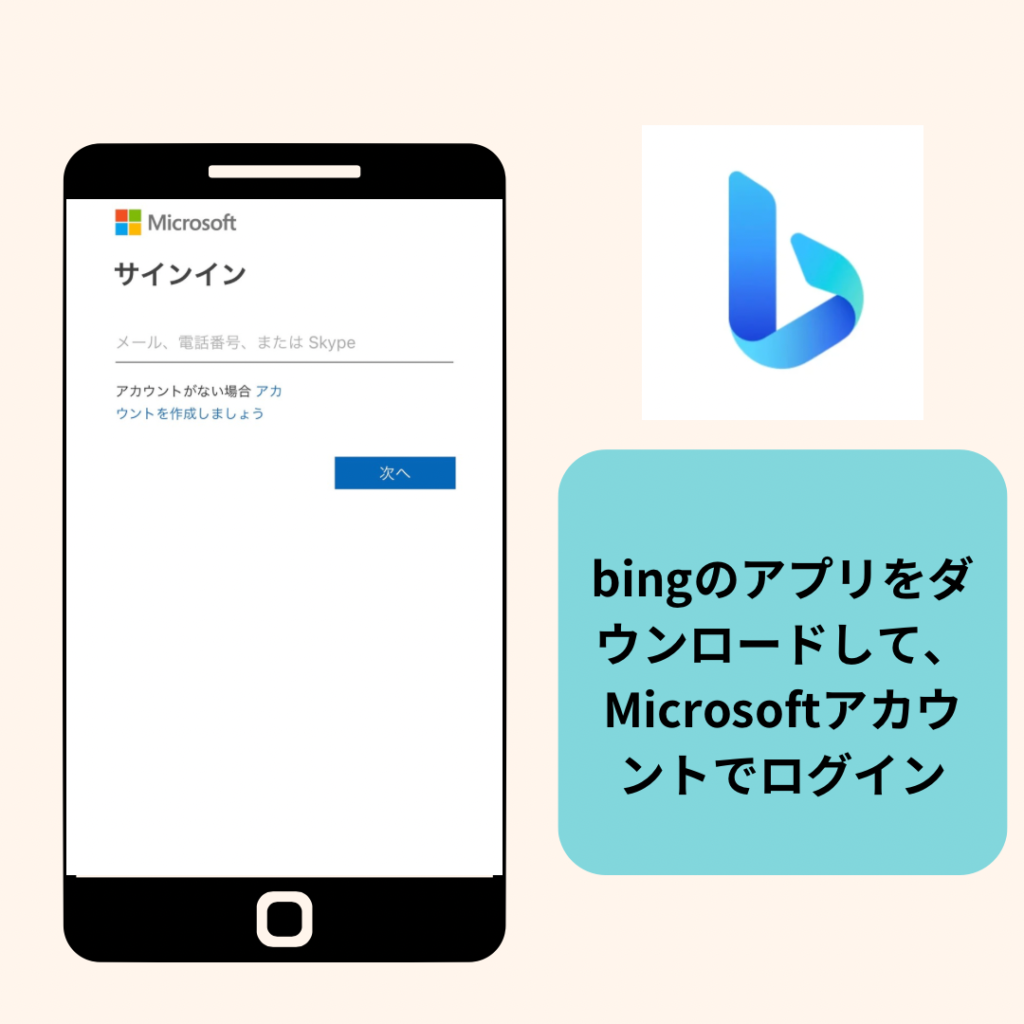
画像生成の仕方
次にアプリを開いて、「Image Creator」のアイコンをクリックします。
ユーザーは「Copilot」のデザイナーの検索バーにプロンプトを入力するだけで、関連する画像を即座に生成することが可能です。
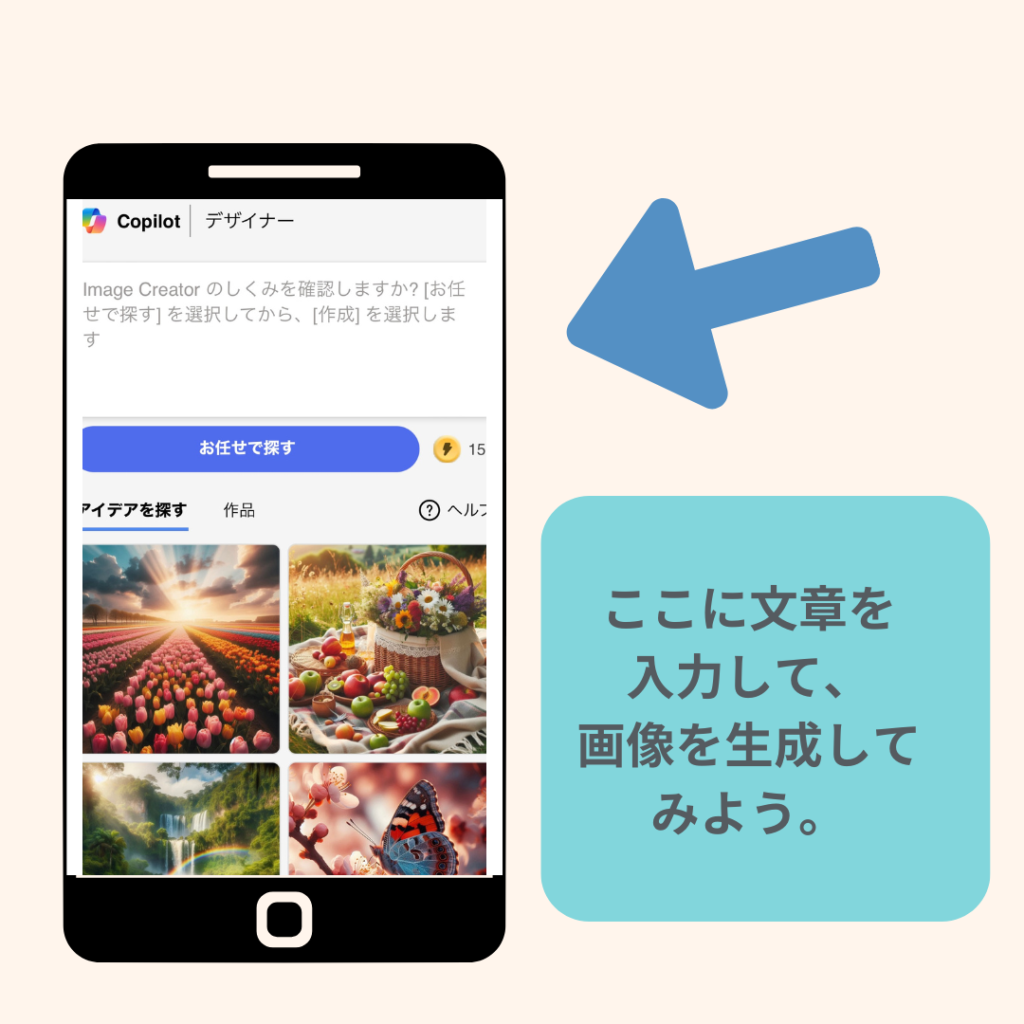
プロンプトの作成
画像生成AIを使う際に効果的なプロンプトを作成するためには、以下の要素を含めると良いでしょう。
これらの情報が組み込まれていると、AIがより正確で具体的な画像を生成しやすくなります。
主題やテーマ
生成する画像の主な内容やテーマ(例:猫、親子、料理など)。
背景や環境
画像の背景になる環境や場所(例:森、公園、宇宙、カフェなど)。
色彩や雰囲気
画像の全体的な色調や雰囲気(例:明るい、暗い、カラフル、モノトーンなど)。
アクションや活動
画像内で行われている活動や動き(例:走る、飛ぶ、読書する、表情など)。
詳細と具体性
具体的な詳細(例:衣装のスタイル、物の種類、時間帯(朝/夜)など)。
細かい描写が画像の質と関連性を向上させます。
スタイルや画風
生成される画風(例:リアリズム、印象派、漫画スタイルなど)。
実際にbingで画像生成してみよう
今回は「ケーキを作るパテシエの猫」をテーマに
画像を生成してみるよ。
テーマ「ケーキを作るパテシエの猫」。
カフェの厨房で、いちごの乗ったショートケーキを作る猫。
明るい雰囲気、リアリズム。
実際に生成された画像
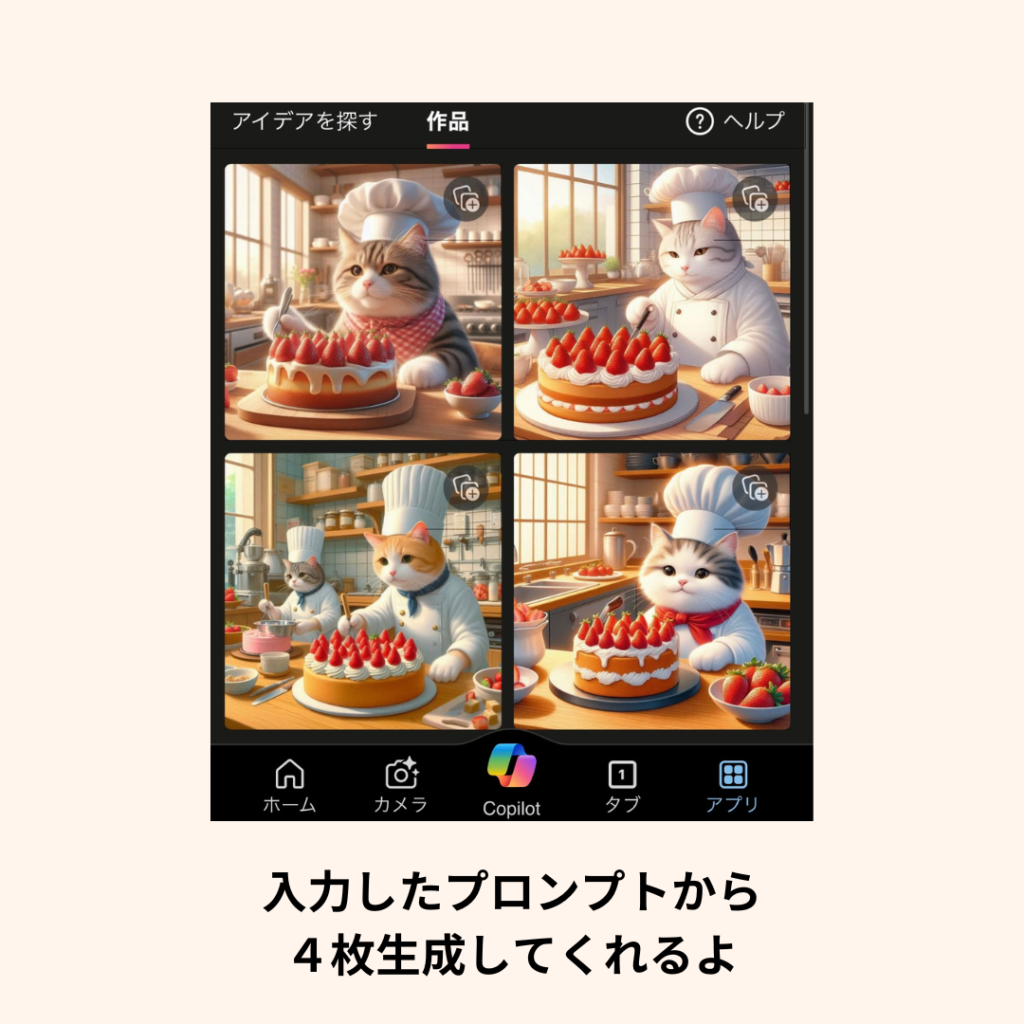
多少の違和感がある画像もありますが、プロンプト通りに作成してくれたと思います。
画風を変えてみよう
先ほどのプロンプトのまま、リアリズムの部分を「アニメ風」という言葉に変更してみたよ。

今回は「ケーキを作るパテシエの猫」というテーマで、カフェの厨房でいちごのショートケーキを作る猫の画像をリアリズムとアニメ風スタイルで生成してみました。
画風を変えるだけで、同じテーマでも異なる印象の画像を楽しむことができます。
安全な使用のためのガイドライン
子供たちがAIを使う際は、保護者の監督の下で安全に楽しむことが重要です。
プロンプトの内容に気をつけ、子供たちがインターネットを安全に使う方法についても教えましょう。
こちらの記事も参考にしてください。
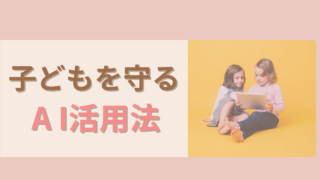
家族で画像生成AIを使ってみよう
Bingは直感的な操作が可能で、初心者にもおすすめの画像生成AIです。
親子で一緒に取り組んで、適切なデジタルスキルと創造的な思考を育てましょう。




